Creating Conditional Formatting Rules
- 2 minutes to read
You can create conditional formatting rules at design time (in markup or with the ASPxGridView Designer) or at runtime.
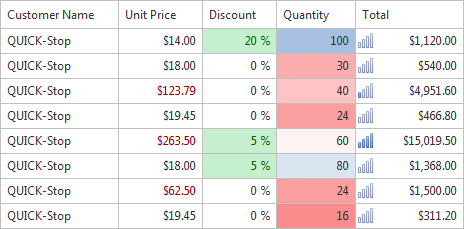
Format conditions are GridFormatConditionBase class descendants. Create a class instance of the following descendants and add it to the ASPxGridView.FormatConditions collection.
- GridViewFormatConditionColorScale
- GridViewFormatConditionHighlight
- GridViewFormatConditionIconSet
- GridViewFormatConditionTopBottom
See the following topic for more information: Format Condition Types.
Note
Use the GridViewFormatConditionHighlight.ApplyToRow and GridViewFormatConditionTopBottom.ApplyToRow properties to apply specified format rules to a row.
Creating Conditional Formatting Rules in Markup
<dx:ASPxGridView runat="server" ... >
<Columns>...</Columns>
<FormatConditions>
<dx:GridViewFormatConditionTopBottom FieldName="UnitPrice" Rule="AboveAverage" Format="RedText" />
<dx:GridViewFormatConditionHighlight FieldName="Discount" Expression="[Discount] > 0" Format="GreenFillWithDarkGreenText" />
<dx:GridViewFormatConditionColorScale FieldName="Quantity" Format="BlueWhiteRed" />
<dx:GridViewFormatConditionIconSet FieldName="Total" Format="Ratings5" />
</FormatConditions>
</dx:ASPxGridView>
Creating Conditional Formatting Rules with the Grid Designer
In the ASPxGridView Designer, select Feature Browser and then choose Conditional Formatting to create and customize conditional formatting rules.
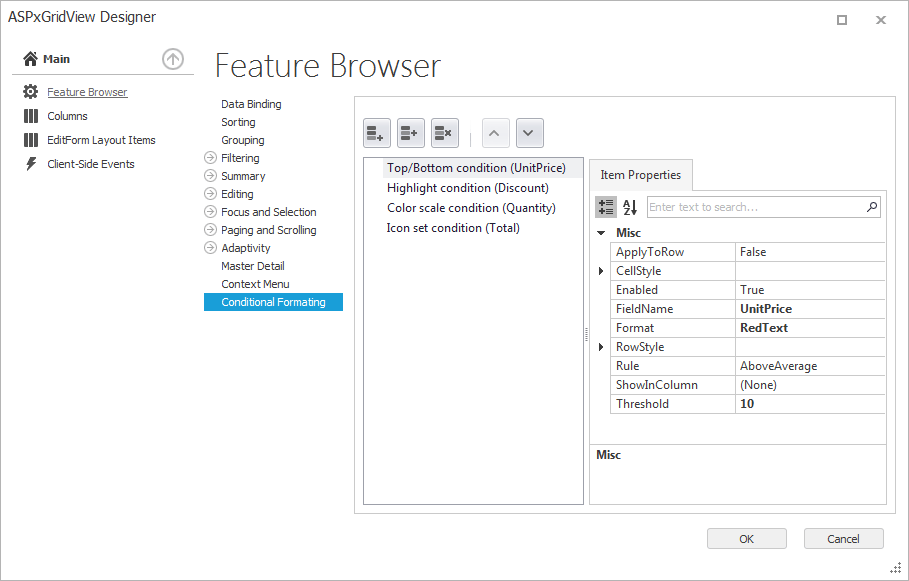
Creating Conditional Formatting Rules at Runtime
GridViewFormatConditionTopBottom Rule1 = new GridViewFormatConditionTopBottom();
Rule1.FieldName = "UnitPrice";
Rule1.Rule = GridTopBottomRule.AboveAverage;
Rule1.Format = GridConditionHighlightFormat.RedText;
Grid.FormatConditions.Add(Rule1);
GridViewFormatConditionHighlight Rule2 = new GridViewFormatConditionHighlight();
Rule2.FieldName = "Discount";
Rule2.Expression = "[Discount] > 0";
Rule2.Format = GridConditionHighlightFormat.GreenFillWithDarkGreenText;
Grid.FormatConditions.Add(Rule2);
GridViewFormatConditionHighlight Rule2_1 = new GridViewFormatConditionHighlight();
Rule2_1.CellStyle.BackColor = Color.Red;
Rule2_1.Format = GridConditionHighlightFormat.Custom;
Rule2_1.Rule = GridConditionRule.Expression;
Rule2_1.Expression = "[C] = 'Name 1'";
Rule2_1.FieldName = "C";
ASPxGridView1.FormatConditions.Add(Rule2_1);
GridViewFormatConditionHighlight Rule2_2 = new GridViewFormatConditionHighlight();
Rule2_2.CellStyle.BackColor = Color.Red;
Rule2_2.Format = GridConditionHighlightFormat.Custom;
Rule2_2.Rule = GridConditionRule.Equal;
Rule2_2.Value1 = DateTime.Today.AddDays(2);
Rule2_2.FieldName = "B";
ASPxGridView1.FormatConditions.Add(Rule2_2);
GridViewFormatConditionColorScale Rule3 = new GridViewFormatConditionColorScale();
Rule3.FieldName = "Quantity";
Rule3.Format = GridConditionColorScaleFormat.BlueWhiteRed;
Grid.FormatConditions.Add(Rule3);
GridViewFormatConditionIconSet Rule4 = new GridViewFormatConditionIconSet();
Rule4.FieldName = "Total";
Rule4.Format = GridConditionIconSetFormat.Ratings5;
Grid.FormatConditions.Add(Rule4);